Klausimas
Problema: kaip ištaisyti „Windows“ diegimo klaidą 0xC1900101 – 0x30017?
Sveiki. Bandžiau atnaujinti savo „Windows 10“ kompiuterį, bet naujinimo metu pradeda rodyti pranešimus „Bandoma atkurti diegimas“ ir „Kompiuteryje atliktų pakeitimų anuliavimas“. Po to rodomas 0xC1900101 – 0x30017 klaida. Kokia gali būti problema?
Išspręstas atsakymas
„Windows“ yra viena iš populiariausių operacinių sistemų, todėl neturėtų kilti klausimų, kodėl žmonės bando atnaujinti ar atnaujinti savo įrenginius. Naujesnėse versijose pristatomos įvairios funkcijos, saugos pataisos,
[1] ir taip toliau. Deja, kai kuriems žmonėms Windows diegimas nepavyksta ir jį pertraukia klaidos.Kai kurie „Windows“ vartotojai susidūrė su diegimo klaida 0xC1900101 – 0x30017. Kas tiksliai tai gali sukelti, neaišku. Kartais diegti gali sutrukdyti pasenusios tvarkyklės, sugadinti failai, trečiosios šalies saugos programinė įranga ir ankstesni Windows diegimo failai.
Rankinis trikčių šalinimo procesas gali užtrukti, nes neaišku, kas tiksliai sukelia problemą. Galite pabandyti naudoti automatinį sprendimą Reimage„Mac“ skalbimo mašina X9 kad išvengtumėte visų galimybių. Šis remonto įrankis gali nustatyti pažeistus sistemos komponentus, pataisyti BSOD,[2] sugadintus failus ir registro problemas vienu mygtuko paspaudimu. Ši programinė įranga taip pat gali būti naudojama vietos atlaisvinimui išvalant slapukus[3] ir talpyklą, kuri turėtų padidinti įrenginio našumą.
Šiame vadove rasite 5 būdus, kurie gali padėti ištaisyti „Windows“ diegimo klaidą 0xC1900101 – 0x30017, įskaitant kai kuriuos papildomus veiksmus straipsnio pabaigoje. Būtinai atidžiai ir tvarkingai vykdykite instrukcijas.
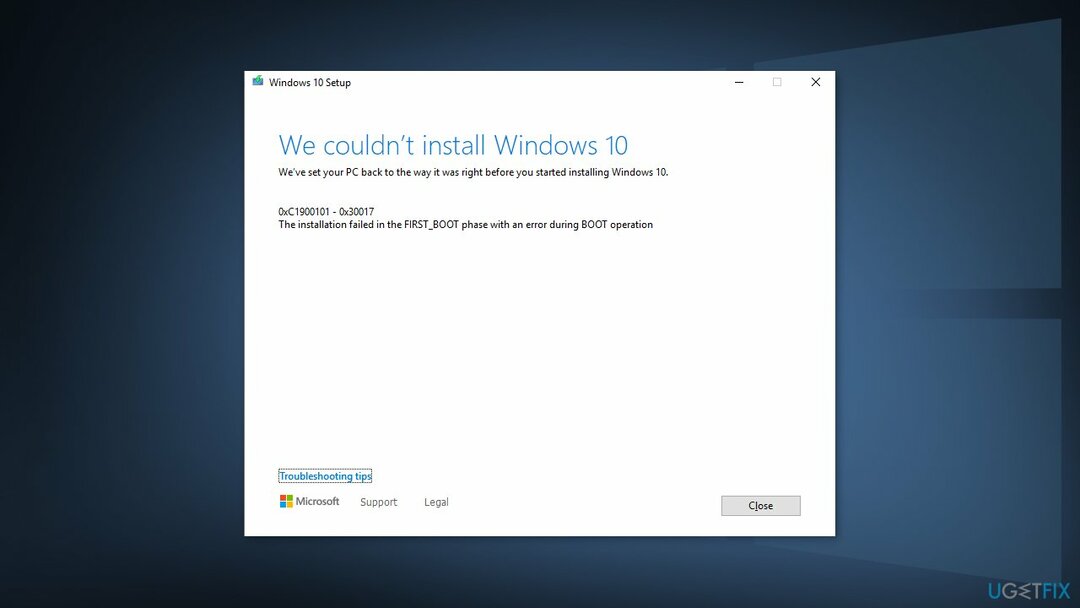
1 būdas. Sugadintų sistemos failų taisymas
Norėdami taisyti sugadintą sistemą, turite įsigyti licencijuotą versiją Reimage Reimage.
Norėdami taisyti sistemos failų sugadinimą, naudokite komandų eilutės komandas:
- Atviras Komandinė eilutė kaip administratorius
- Naudokite šią komandą ir paspauskite Įveskite:
sfc /scannow
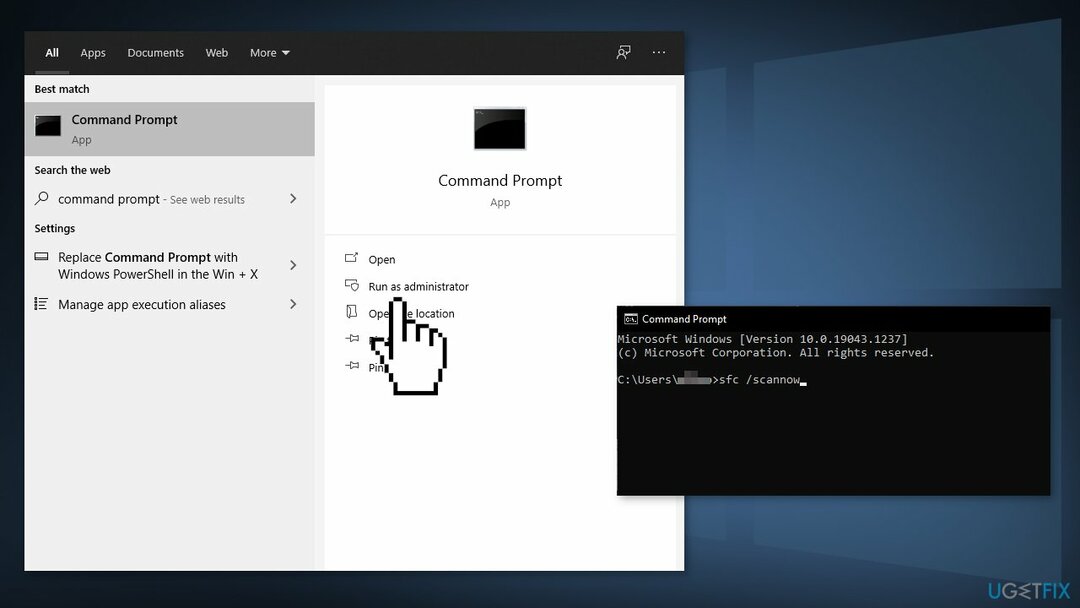
- Perkraukite jūsų sistema
- Jei SFC grąžino klaidą, naudokite šias komandų eilutes paspausdami Įeikite po kiekvieno:
DISM /Prisijungęs /Išvalymo vaizdas /Patikrinkite sveikatą
DISM /Prisijungęs /Išvalymo vaizdas /ScanHealth
DISM /Prisijungęs /Išvalymo vaizdas /Sveikatos atkūrimas
2 būdas. Pašalinkite trečiosios šalies antivirusinę programinę įrangą
Norėdami taisyti sugadintą sistemą, turite įsigyti licencijuotą versiją Reimage Reimage.
Kai kurios saugos programos gali prieštarauti Microsoft serveriams ir duomenų paketams, kuriuos jos siunčia aktyvinimo proceso metu, klaidingai suvokdamos šiuos serverius kaip nesaugius. Taigi žinoma, kad AV programinės įrangos pašalinimas padėjo kai kuriems vartotojams bandant ištaisyti „Windows“ klaidas.
- Dešiniuoju pelės mygtuku spustelėkite antivirusinės programos piktogramą ir pasirinkite Išjungti
- Tu taip pat gali dukart spustelėkite antivirusinę piktogramą ir ieškokite a Išjungti variantas ten
- Taip pat turite galimybę visiškai pašalinti programą apsilankę Programos ir funkcijos
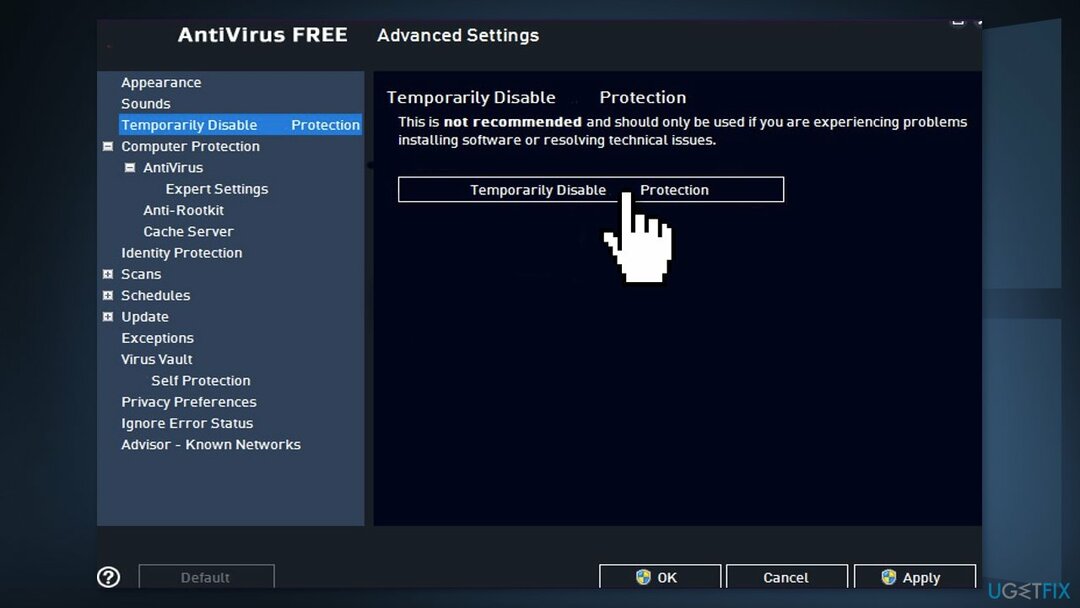
3 būdas. Ištrinkite aplanką Windows.old
Norėdami taisyti sugadintą sistemą, turite įsigyti licencijuotą versiją Reimage Reimage.
- Atviras „Windows“ disko valymas taikymas. Spustelėkite ant Pradėti mygtuką ir naudokite „Windows“ paiešką, kad rastumėte šią programą.
- Atidarykite programą ir pasirinkite pagrindinį sistemos diską. Spustelėkite Išvalykite sistemos failus mygtuką ir palaukite kelias minutes, kol „Windows“ baigs nuskaitymą
- Kai gausite nuskaitymo rezultatus, rasite įvairių failų sąrašą ir tai, kiek vietos diske sunaudojama. Pavyzdžiui, pamatysite Šiukšlinę, Laikinus failus ir kt. Tačiau turėtumėte ieškoti Ankstesnis (-i) „Windows“ diegimas (-ai) ir pažymėkite šią parinktį
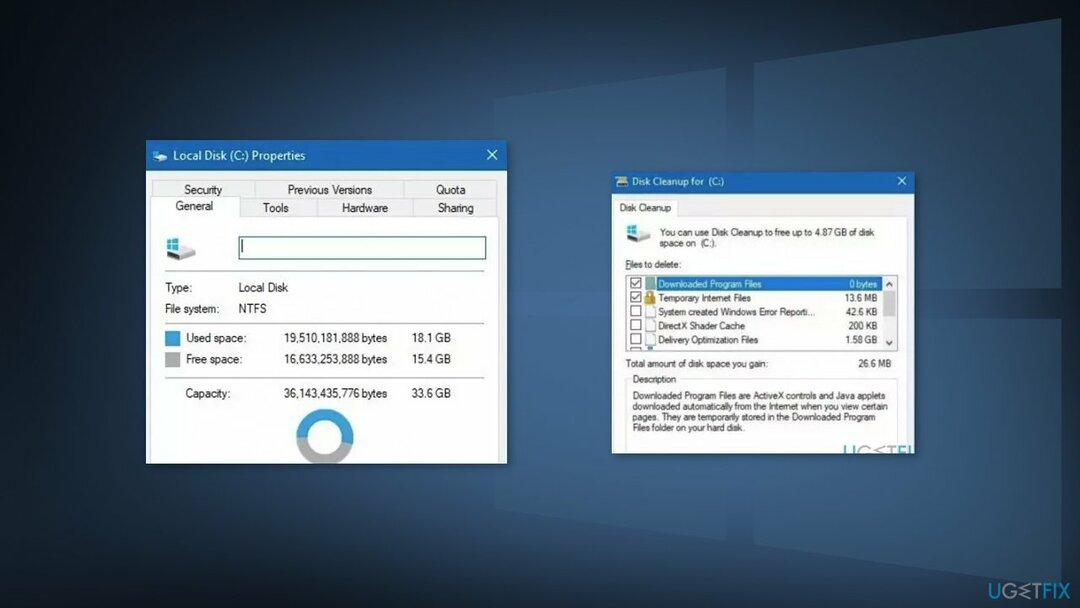
PASTABA. Įsitikinkite, kad ištrynėte tik šį failą, kad netyčia neprarastumėte kitų duomenų
- Spustelėkite Gerai kad patvirtintumėte ištrynimą
4 būdas. Ištrinkite SoftwareDistribution aplanką
Norėdami taisyti sugadintą sistemą, turite įsigyti licencijuotą versiją Reimage Reimage.
- Paspauskite „Windows“ klavišas +R atidaryti Bėk komandų langelis
- Tipas paslaugos.msc ir spustelėkite Gerai
- Paslaugų valdymo skydelyje suraskite Windows "naujinimo paslauga
- Dešiniuoju pelės mygtuku spustelėkite Windows "naujinimo paslaugą ir pasirinkite Sustabdyti
- Dabar atidaryta „Windows Explorer“. ir eikite į: C: \\ Windows aplanką
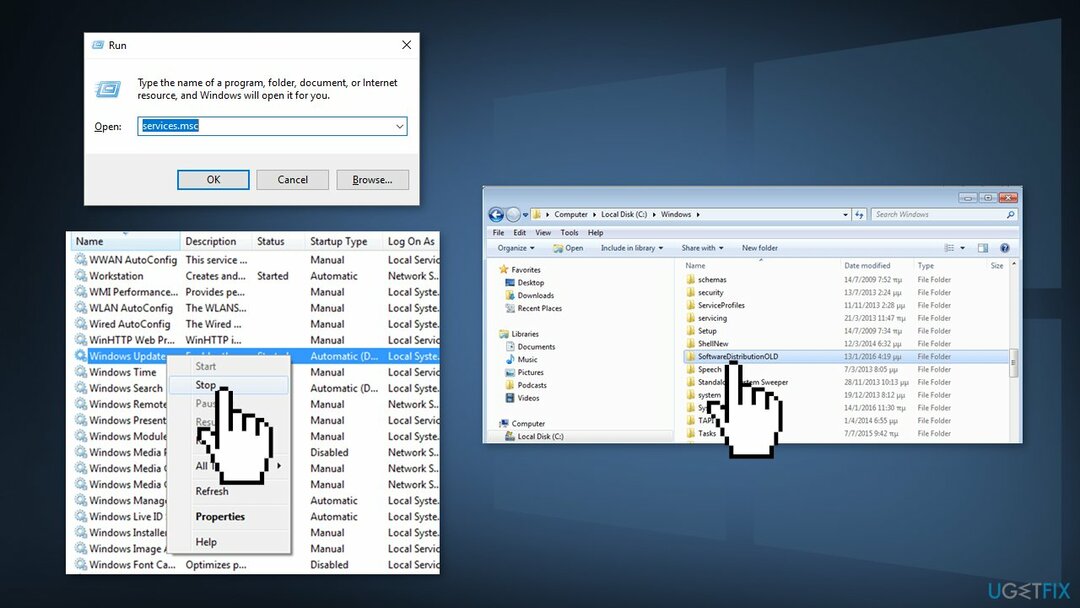
- Rasti ir Ištrinti į Programinės įrangos platinimas aplanką
5 būdas. Atlikite švarų diegimą
Norėdami taisyti sugadintą sistemą, turite įsigyti licencijuotą versiją Reimage Reimage.
Švarus diegimas pašalina duomenis iš kompiuterio, todėl prieš tęsdami sukurkite atsargines kopijas.
- parsisiųsti į ISO failas
- Pasirinkite Sukurkite diegimo laikmeną kitam kompiuteriui ir spustelėkite Kitas
- Pasirinkite ISO failas ir spustelėkite Kitas
- Spustelėkite Baigti
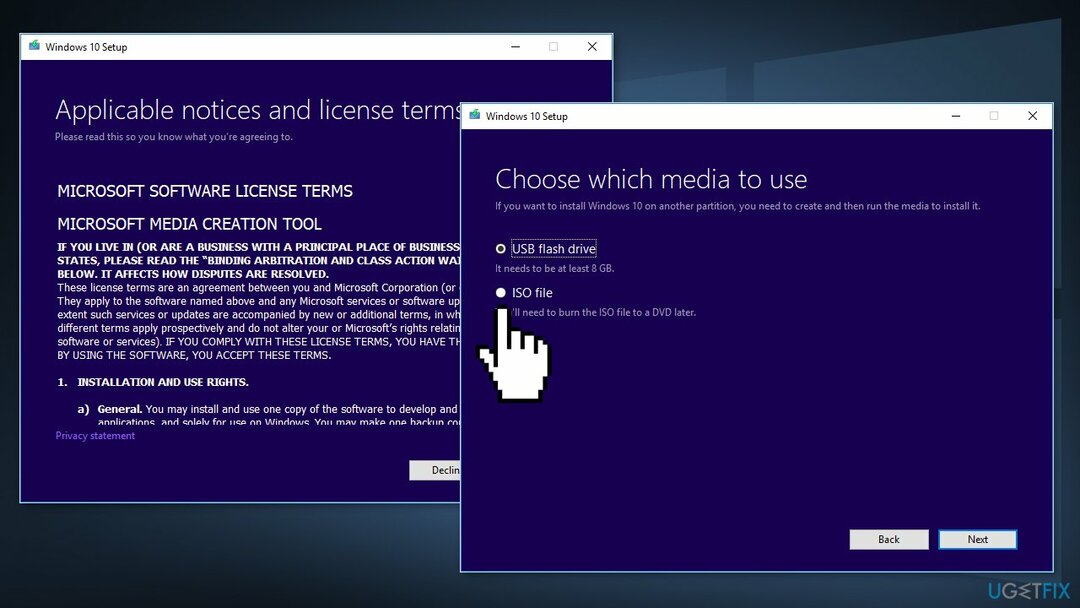
- Atidaryk Windows ISO failas atsisiuntėte
- Atviras Sąranka ir spustelėkite Kitas
- Spustelėkite Priimti (Būkite pasiruošę laukti; ši kita dalis gali užtrukti)
- Spustelėkite Diegti
- Palaukite, kol sistema bus paleista iš naujo ir įdiegta Windows
Papildomi veiksmai, kurie gali padėti ištaisyti „Windows“ diegimo klaidą 0xC1900101 – 0x30017:
- Išimkite visas SD korteles arba išorinius USB įrenginius ar periferinius įrenginius
- Atnaujinkite BIOS
- Atnaujinti visas tvarkykles
Automatiškai ištaisykite klaidas
ugetfix.com komanda stengiasi padaryti viską, kad padėtų vartotojams rasti geriausius sprendimus, kaip pašalinti klaidas. Jei nenorite kovoti su rankinio taisymo būdais, naudokite automatinę programinę įrangą. Visi rekomenduojami produktai buvo išbandyti ir patvirtinti mūsų profesionalų. Įrankiai, kuriuos galite naudoti klaidą ištaisyti, išvardyti toliau:
Pasiūlyti
daryk tai dabar!
Atsisiųskite „Fix“.Laimė
Garantija
daryk tai dabar!
Atsisiųskite „Fix“.Laimė
Garantija
Jei nepavyko ištaisyti klaidos naudojant Reimage, kreipkitės pagalbos į mūsų palaikymo komandą. Praneškite mums visą informaciją, kurią, jūsų manymu, turėtume žinoti apie jūsų problemą.
Šiame patentuotame taisymo procese naudojama 25 milijonų komponentų duomenų bazė, kuri gali pakeisti bet kokį pažeistą ar trūkstamą failą vartotojo kompiuteryje.
Norėdami taisyti sugadintą sistemą, turite įsigyti licencijuotą versiją Reimage kenkėjiškų programų pašalinimo įrankis.

VPN yra labai svarbus, kai kalbama apie vartotojo privatumas. Interneto stebėjimo priemones, pvz., slapukus, gali naudoti ne tik socialinės žiniasklaidos platformos ir kitos svetainės, bet ir jūsų interneto paslaugų teikėjas bei vyriausybė. Net jei taikote pačius saugiausius nustatymus naudodami žiniatinklio naršyklę, vis tiek galite būti stebimi naudojant programas, kurios yra prijungtos prie interneto. Be to, į privatumą orientuotos naršyklės, tokios kaip Tor, nėra optimalus pasirinkimas dėl sumažėjusio ryšio greičio. Geriausias sprendimas jūsų galutiniam privatumui yra Privati interneto prieiga – būkite anonimiški ir saugūs internete.
Duomenų atkūrimo programinė įranga yra viena iš galimybių, galinčių jums padėti atkurti failus. Ištrynus failą, jis neišnyksta – jis lieka jūsų sistemoje tol, kol ant jo nebus įrašyti nauji duomenys. Data Recovery Pro yra atkūrimo programinė įranga, kuri ieško ištrintų failų darbo kopijų standžiajame diske. Naudodami įrankį galite išvengti vertingų dokumentų, mokyklos darbų, asmeninių nuotraukų ir kitų svarbių failų praradimo.